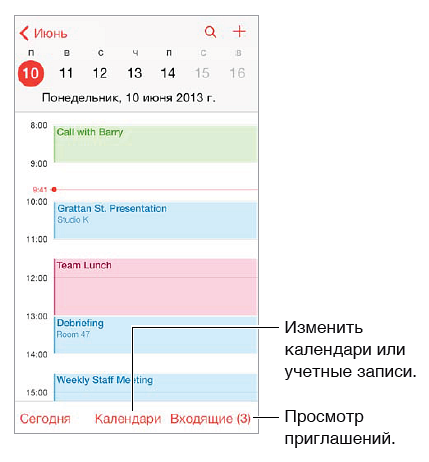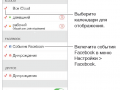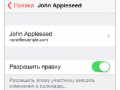В этом руководстве описаны функции iOS 7 для iPhone 4/4S/5/5c/5s.
Начальные сведения о программе «Календарь»
Поиск событий. Нажмите ![]() и введите текст в поле поиска. Можно просматривать и выполнять поиск названий, участников, местоположений и заметок в календарях.
и введите текст в поле поиска. Можно просматривать и выполнять поиск названий, участников, местоположений и заметок в календарях.
Просмотр по неделям. Поверните iPhone на бок.
Выбор режима просмотра. Нажимайте год, месяц или день соответственно. Нажмите «Сегодня», чтобы вернуться к текущим событиям.
Настройка события. Нажмите и удерживайте событие, затем перетяните на нужное время или настройте его с помощью точек захвата.
Приглашения
Если у Вас настроена учетная запись iCloud, Microsoft Exchange или поддерживаемая учетная запись CalDAV, можно отправлять и получать приглашения на встречи.
Приглашение других пользователей на событие. Нажмите событие, нажмите кнопку «Изменить», затем нажмите «Участники». Введите имена или нажмите ![]() , чтобы выбрать нужных пользователей из программы «Контакты».
, чтобы выбрать нужных пользователей из программы «Контакты».
Ответ на приглашение. Коснитесь события, на которое Вас пригласили, либо нажмите «Входящие» и коснитесь приглашения. Если Вы добавили комментарии (комментарии доступны не для всех типов календарей), то Ваши комментарии сможет увидеть только организатор, но не другие участники. Для просмотра отклоненных событий выберите «Календари» > «Показать отклоненные события».
Встречи по расписанию. Нажмите событие, затем нажмите «Доступность» и выберите «Да». Если Вы создали это событие, нажмите «Статус» и выберите «Да». Событие отображается в Вашем календаре, но не показывается как «Занят» пользователям, отправившим Вам приглашение.
Использование нескольких календарей
Включение календарей iCloud, Google, Exchange или Yahoo!. Выберите «Настройки» > «Почта, адреса, календари», выберите учетную запись и включите «Календарь».
Добавление учетной записи CalDAV. Выберите «Настройки» > «Почта, адреса, календари», нажмите «Добавить…», затем нажмите «Другое». В разделе «Календари» нажмите «Учетная запись CalDAV».
Просмотр календаря дней рождения. Нажмите «Календари», затем нажмите «Дни рождения», чтобы добавить к событиям дни рождения из программы «Контакты». При наличии учетной записи Facebook можно также включить дни рождения друзей из Facebook.
Просмотр нескольких календарей одновременно. Нажмите «Календари» и выберите календари для просмотра.
Перемещение событий в другой календарь. Коснитесь события, нажмите «Изменить», затем нажмите «Календари» и выберите, в какой календарь переместить событие.
Подписка на календарь. Выберите «Настройки» > «Почта, адреса, календари», затем нажмите «Добавить…». Нажмите «Другое», затем нажмите «Подписной календарь». Введите сервер и имя файла .ics, на который нужно подписаться. Кроме того, можно подписаться на любой календарь iCalendar (.ics), опубликованный в Интернете, нажав ссылку на календарь.
Общий доступ к календарям iCloud
Календарь iCloud можно сделать общим для других пользователей iCloud. При предоставлении общего доступа к календарю другие пользователи могут просматривать календарь. Кроме того, можно разрешить им добавлять в него события и изменять их. Общей также можно сделать версию календаря только для чтения. На этот календарь смогут подписаться все пользователи.
Создание календаря iCloud. Нажмите «Календари», нажмите «Изменить», затем нажмите «Добавить календарь» в разделе iCloud.
Публикация календаря iCloud. Нажмите «Календари», нажмите «Изменить», затем выберите календарь iCloud, который нужно сделать общим. Нажмите «Добавить участника» и введите имя пользователя либо нажмите ![]() , чтобы перейти к просмотру Контактов. Приглашенные получат сообщение по электронной почте с приглашением подписаться на календарь. Чтобы принять приглашение, необходимо иметь учетную запись iCloud.
, чтобы перейти к просмотру Контактов. Приглашенные получат сообщение по электронной почте с приглашением подписаться на календарь. Чтобы принять приглашение, необходимо иметь учетную запись iCloud.
Изменение прав доступа пользователя к общему календарю. Нажмите «Календари», нажмите «Изменить», коснитесь общего календаря и затем коснитесь имени пользователя. Можно запретить им изменять календарь, отправить им повторное приглашение подписаться на календарь или отменить общий доступ к календарю для них.
Выключение уведомлений для общих календарей. При каждом изменении общего календаря Вам приходит уведомление об этом. Чтобы отключить уведомления для общих календарей, выберите «Настройки» > «Почта, адреса, календари» > «Напом. Общего календаря».
Предоставление общего доступа к календарю, доступному только для чтения, всем пользователям. Нажмите «Календари», нажмите «Изменить», затем выберите календарь iCloud, который нужно сделать общим. Включите «Открытый календарь», затем нажмите «Общий доступ к ссылке», чтобы скопировать или отправить URL-адрес календаря. Любой пользователь может использовать URL-адрес, чтобы подписаться на Ваш календарь с помощью совместимой программы, например, программы «Календарь» для OS X.
Настройки календаря
В разделе «Настройки» > «Почта, адреса, календари» можно настроить несколько параметров, которые влияют на «Календарь» и учетные записи календарей. Ниже приведен список этих параметров.
- Синхронизация прошлых событий (будущие события всегда синхронизированы).
- Установка звука напоминаний для новых приглашений на встречу.
- Календарь по умолчанию для новых событий.
- Время по умолчанию для предупреждений.
- Поддержка часовых поясов для календарей для отображения даты и времени в других часовых поясах.
- День, с которого начинается неделя.
Источник: manuals.info.apple.com